笔记本win11触摸板没了怎么办 如何解决win11触摸板设置消失了
最近有很多的小伙伴都喜欢给自己的电脑安装win11操作系统,虽然win11操作系统是最新的系统,功能非常强大,但是由于刚出没多久还是有些bug存在的,有小伙伴就反馈说自己的win11的触摸板设置没有了,那么笔记本win11触摸板没了怎么办呢?接下来小编就带着大家一起来看看如何解决win11触摸板设置消失了,希望对你有帮助。
具体方法:
方法一、系统还原
1、使用win+r打开运行窗口,输入rstrui;
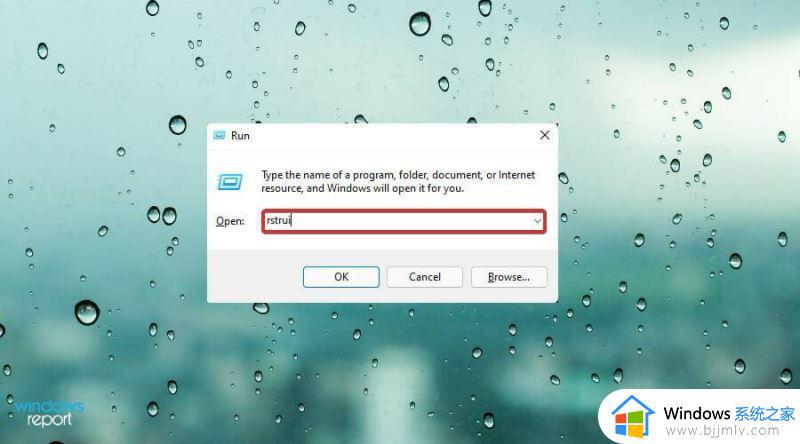
2、点击确定;
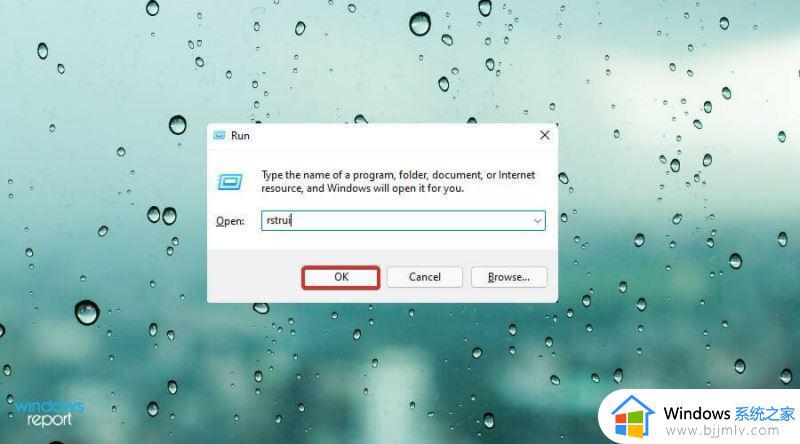
3、打开系统的还原向导,根据选项选择不同的还原点;
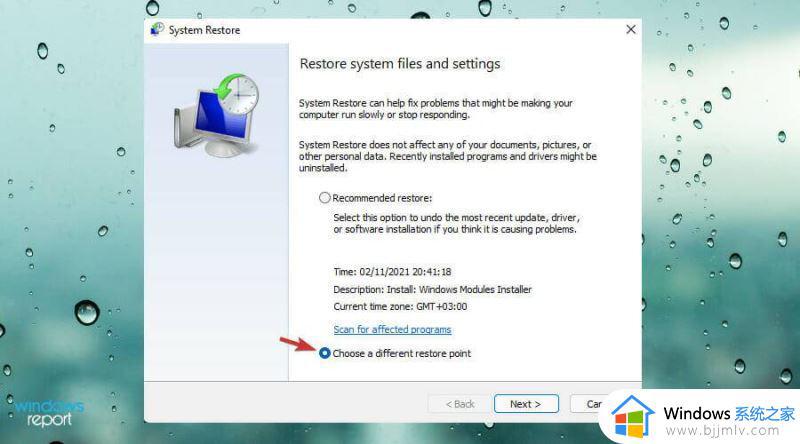
4、点击“下一步”;
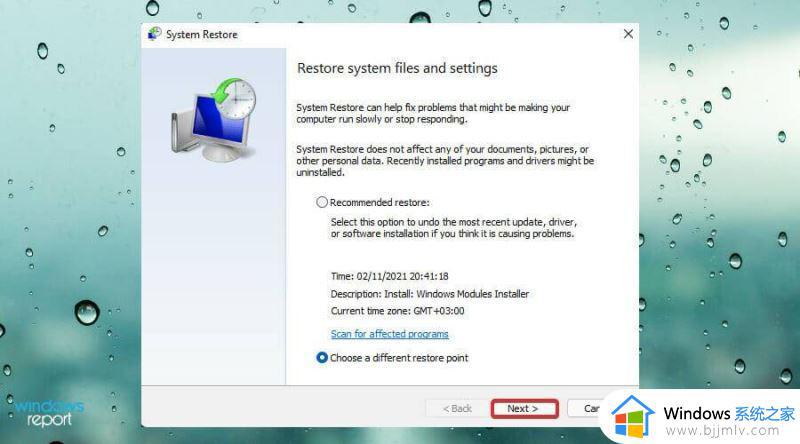
5、选中显示更多还原点之前设置的框;
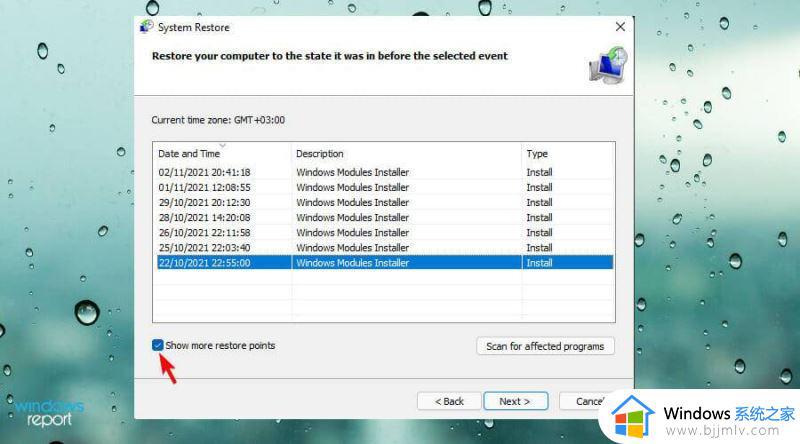
6、选择最近创建的还原点,点击next;

7、最后点击完成即可启动还原过程。
二、卸载额外的鼠标驱动程序
1、按下键盘上的win+s组合键;
2、输入命令devmgmt;

3、点击设备管理器;
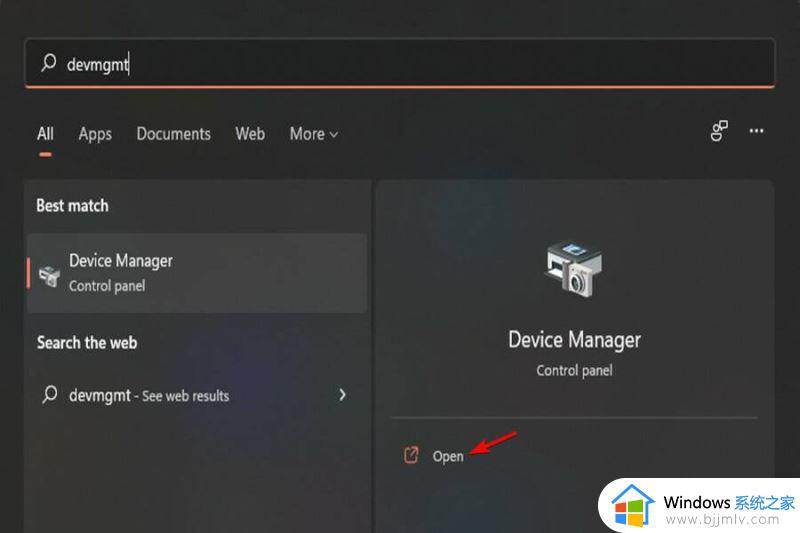
4、找到鼠标和指针设备并单击它以展开驱动程序列表;
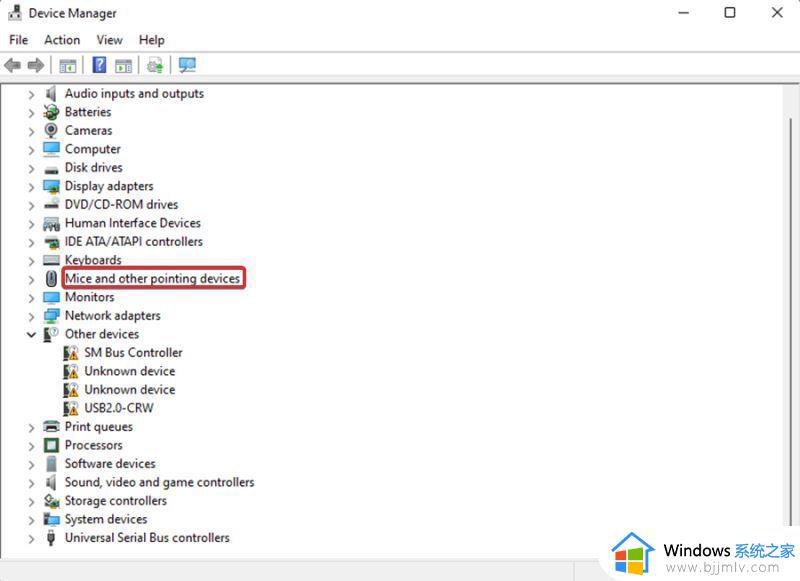
5、右键单击外部鼠标驱动程序;
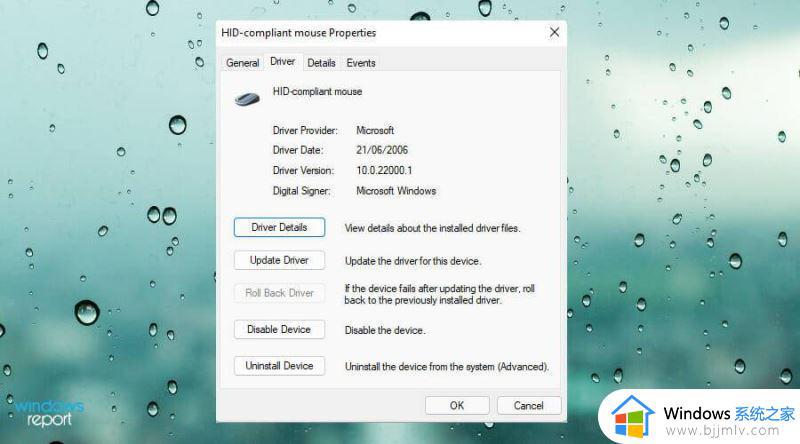
6、选择“卸载设备”选项;
7、在弹出的提示中点击卸载;
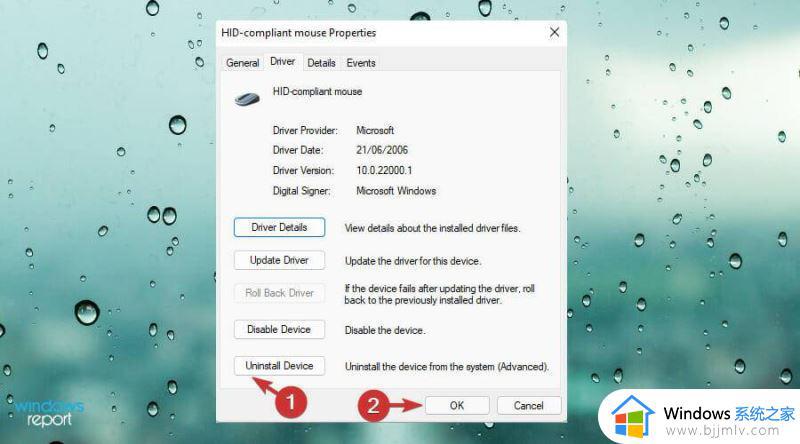
8、检查触摸板是否处于活动状态;
9、问题解决后即可重启电脑,系统会自动安装外置鼠标驱动程序。
笔记本电脑鼠标触摸板没反应win11方法三、重新安装触摸板驱动程序
1、按下win+x组合键;
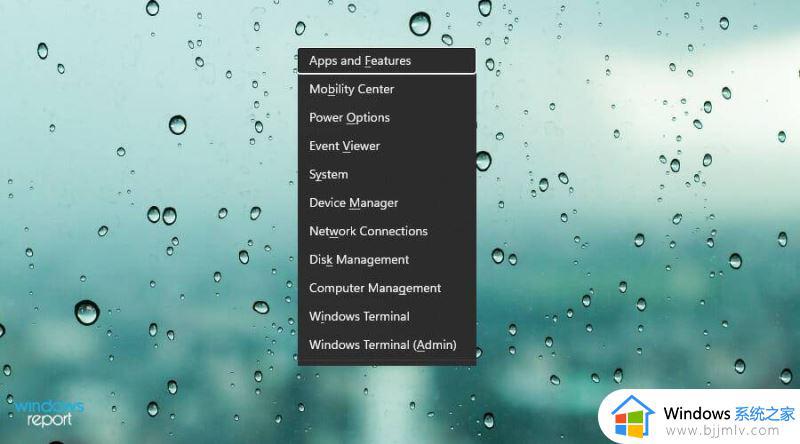
2、点击选择“设备管理器”;
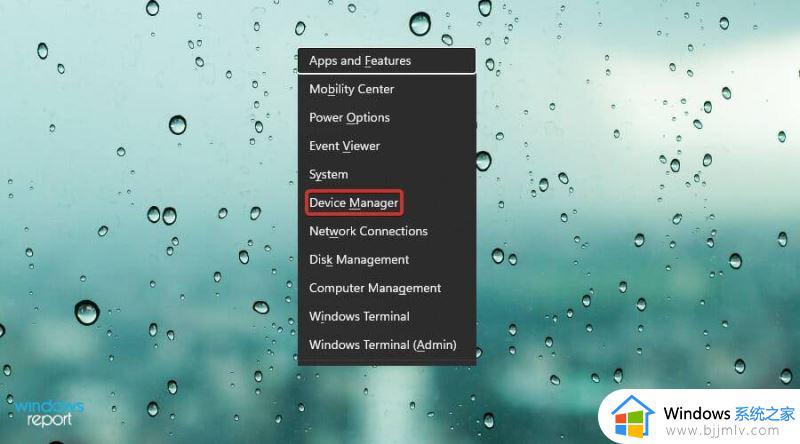
3、接着找到鼠标和指定设备;
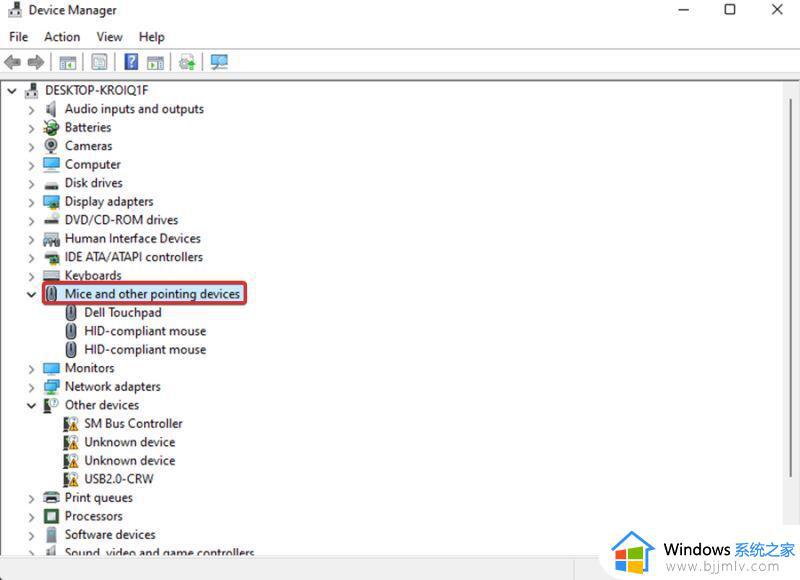
4、双击选项以展开驱动程序列表;
5、找到触摸板驱动程序并右键单击;
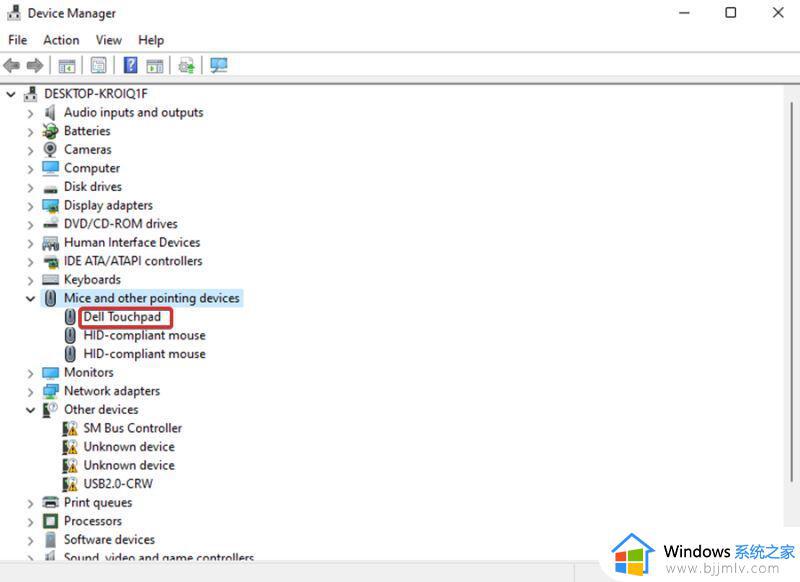
6、选择“属性”选项;
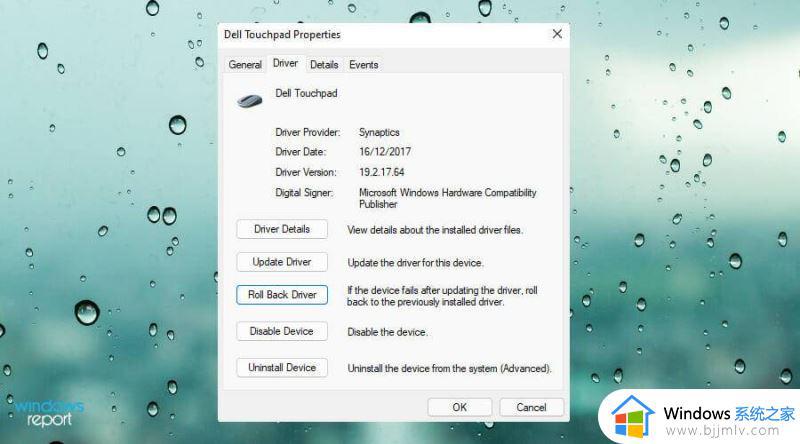
7、当窗口弹出时,进入“驱动程序”选项卡;
8、选择回滚驱动程序按钮,这将允许您返回到更新前的先前版本;
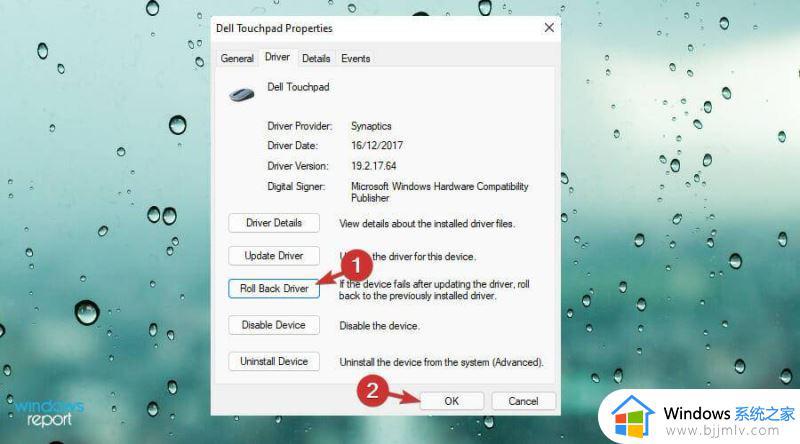
9、成功恢复到以前的版本后,重新启动Windows 11并检查触摸板是否恢复正常。
以上全部内容就是小编带给大家的如何解决win11触摸板设置消失了方法详细分享啦,小伙伴们如果你们升级完win11也出现了这种情况的话可以参照小编的内容进行操作,希望本文可以帮助到你。
笔记本win11触摸板没了怎么办 如何解决win11触摸板设置消失了相关教程
- win11笔记本触摸板驱动消失怎么办 win11笔记本触摸板用不了怎么解决
- win11笔记本如何关闭触摸板 win11怎么关闭笔记本电脑触摸板
- 笔记本win11关闭触摸板设置方法 win11笔记本怎么关闭触控板
- win11笔记本鼠标触摸板没反应怎么办 win11笔记本鼠标触摸板用不了修复方法
- win11笔记本电脑触摸板锁住了怎么解锁 win11笔记本触摸板被锁定怎样解锁
- 笔记本win11怎么关闭触摸板 win11笔记本禁用屏幕触摸教程
- 笔记本win11禁用触摸板怎么设置 笔记本win11电脑如何关闭触摸板
- win11系统笔记本关闭触控板方法 win11笔记本怎么关闭触摸板
- 笔记本电脑win11打开触摸板设置步骤 笔记本电脑win11怎么打开触摸板
- win11如何关闭笔记本电脑触摸板 win11系统怎么关闭笔记本触摸板
- win11恢复出厂设置的教程 怎么把电脑恢复出厂设置win11
- win11控制面板打开方法 win11控制面板在哪里打开
- win11开机无法登录到你的账户怎么办 win11开机无法登录账号修复方案
- win11开机怎么跳过联网设置 如何跳过win11开机联网步骤
- 怎么把win11右键改成win10 win11右键菜单改回win10的步骤
- 怎么把win11任务栏变透明 win11系统底部任务栏透明设置方法
热门推荐
win11系统教程推荐
- 1 怎么把win11任务栏变透明 win11系统底部任务栏透明设置方法
- 2 win11开机时间不准怎么办 win11开机时间总是不对如何解决
- 3 windows 11如何关机 win11关机教程
- 4 win11更换字体样式设置方法 win11怎么更改字体样式
- 5 win11服务器管理器怎么打开 win11如何打开服务器管理器
- 6 0x00000040共享打印机win11怎么办 win11共享打印机错误0x00000040如何处理
- 7 win11桌面假死鼠标能动怎么办 win11桌面假死无响应鼠标能动怎么解决
- 8 win11录屏按钮是灰色的怎么办 win11录屏功能开始录制灰色解决方法
- 9 华硕电脑怎么分盘win11 win11华硕电脑分盘教程
- 10 win11开机任务栏卡死怎么办 win11开机任务栏卡住处理方法
win11系统推荐
- 1 番茄花园ghost win11 64位标准专业版下载v2024.07
- 2 深度技术ghost win11 64位中文免激活版下载v2024.06
- 3 深度技术ghost win11 64位稳定专业版下载v2024.06
- 4 番茄花园ghost win11 64位正式免激活版下载v2024.05
- 5 技术员联盟ghost win11 64位中文正式版下载v2024.05
- 6 系统之家ghost win11 64位最新家庭版下载v2024.04
- 7 ghost windows11 64位专业版原版下载v2024.04
- 8 惠普笔记本电脑ghost win11 64位专业永久激活版下载v2024.04
- 9 技术员联盟ghost win11 64位官方纯净版下载v2024.03
- 10 萝卜家园ghost win11 64位官方正式版下载v2024.03